Có nên xóa Windows Update Cleanup hay không là điều mà nhiều người dùng sử dụng máy tính băn khoăn khi thấy phân vùng ổ cứng chứa hệ điều hành ngày một tăng lên, cho dù họ đã tìm mọi cách giảm tải cho nó như hạn chế lưu trữ dữ liệu trên ổ C và thường xuyên dọn sạch rác hệ thống. Vì vậy mà bài viết dưới đây sẽ là chia sẻ cũng như giải đáp thắc mắc của bạn đọc có nên xóa Windows Update Cleanup.
Đối với người dùng Windows, một trong những thủ phạm gây chiếm dung lượng phân vùng hệ thống nhiều nhất là các bản Windows Update. Và khi đó chúng ta thường sử dụng công cụ Disk Cleanup được Microsoft tích hợp sẵn để dọn dẹp bộ nhớ máy. Tuy nhiên, có khá nhiều người dùng lại băn khoăn khi thấy tập tin Windows Update Cleanup và lo ngại có nên xóa Windows Update Cleanup hay không cũng như "sợ" ảnh hưởng tới hệ điều hành mình đang sử dụng hay các dữ liệu quan trọng khác. Do đó mà bài viết ngay sau đây Taimienphi sẽ đưa ra lời giải đáp ngắn gọn cùng phương án hợp lý nhất để bạn dọn dẹp phân vùng hệ thống máy tính của mình.
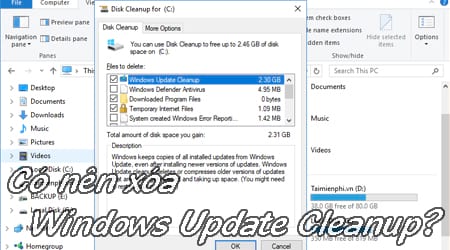
Có nên xóa Windows Update Cleanup
Khi bạn cài đặt bản cập nhật mới của Windows thông qua Windows Update, hệ điều hành sẽ tự động giữ lại các file hệ thống cũ để cho phép bạn gỡ bỏ cài đặt các bản update sau nếu muốn. Và nếu như bạn không có kế hoạch gỡ bỏ cài đặt bất kỳ bản cập nhật nào của Windows thì đây sẽ là một sự lãng phí không gian ổ đĩa. Do đó nếu như máy tính của bạn sau khi cập nhật thành công và chạy ổn định không gặp lỗi lầm gì thì bạn có thể xóa Windows Update Cleanup mà không gặp vấn đề gì.
Cách xóa Windows Update Cleanup
Để xóa Windows Update Cleanup cũng khá đơn giản, các bạn chỉ cần thực hiện theo các bước như sau.
Bước 1: Từ giao diện sử dụng, các bạn nhấn tổ hợp phím Windows + R để mở hộp thoại Run và gõ lệnh cleanmgr rồi nhấn Enter hoặc OK.
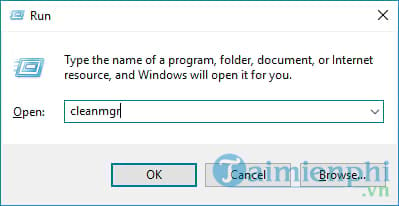
Bước 2: Giao diện Disk Cleanup mở ra, các bạn nhấn chọn phân vùng ổ hệ thống và nhấn OK

Bước 3: Chờ trong giây lát để hệ thống quét các file không sử dụng.

Bước 4: Tiếp theo, tại cửa sổ công cụ Disk Cleanup của ổ hệ thống, các bạn nhấn vào nút Clean up system files.

Bước 5: Công cụ Disk Cleanup lúc này sẽ tiến hành quét lại hệ thống và hiển thị thông tin về Windows Update Cleanup. Bây giờ bạn hãy tích dấu kiểm vào Windows Update Cleanup và nhấn OK

Bước 6: Một hộp thoại nhỏ hiện ra yêu cầu bạn xác nhận xóa file. Nhấn Delete Files để dồng ý.

Ngay lập tức hệ thống sẽ tiến hành quá trình xóa Windows Update Cleanup cũng như dọn dẹp file hệ thống tại các mục mà bạn đã tích dấu kiểm. Bạn nên lưu ý là khi thực hiện việc này, bạn không thể tiến hành tháo gỡ bất kỳ bản cập nhật nào trước đó được nữa.

https://thuthuat.taimienphi.vn/co-nen-xoa-windows-update-cleanup-31911n.aspx
Sau khi thực hiện thành công, bạn có thể nhận thấy ổ đĩa hệ thống sẽ được giải phóng 1 lượng không gian kha khá. Ngoài ra, việc có nên xóa Windows Update Cleanup cũng là một cách nói khác của việc có nên xóa WinSxS mà Taimienphi đã chia sẻ trong bài viết trước đó. Đồng thời cách thực hiện không khác là mấy so với việc xóa Windows.old, thư mục được sinh ra sau khi người dùng nâng cấp hệ điều hành cũ lên phiên bản mới nhất. Chi tiết mời bạn đọc tham khảo lại bài viết hướng dẫn xóa Windows.old trước đó nhé. Chúc các bạn thành công và tối ưu thiết bị mình đang sử dụng.